win10客户在开展文字输入的时候遇到了字体变为繁体字的状况,那么如何把繁体字改成简体字呢?是否有快捷键呢?win10繁体字改简体字的快捷键是Ctrl+Shift+F,你也可以在系统的语言设置中进行操作,开启微软拼音的常规选项,将字符集改成简体中文,那样就可完成从繁体字到简体字的变更了。
win10繁体字改简体字快捷键介绍
在微软输入法的前提下,直接按住【Ctrl+Shift+F】即可在简体和繁体之间互相转换。
win10如何把繁体字改成简体字
1、点击菜单栏,开启“设置”。
2、在“Windows设置”中,点击“时间和语言”选项。

3、点击语言,随后点击汉语,随后点击选项。
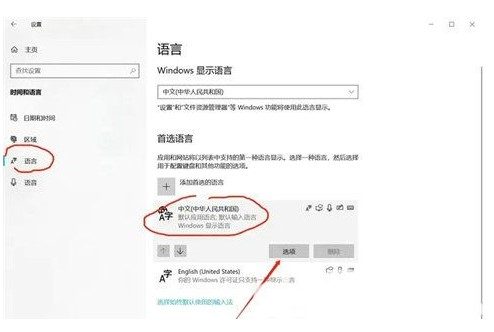
4、接着点击输入法的“选项”。
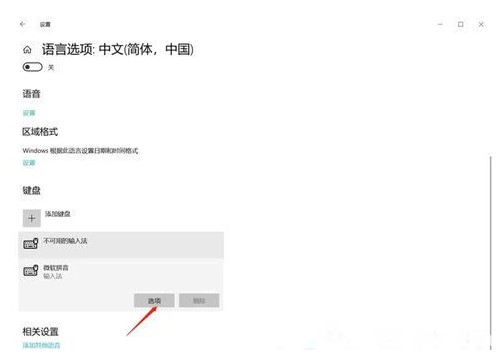
5、在选项页面挑选“常规”选项。
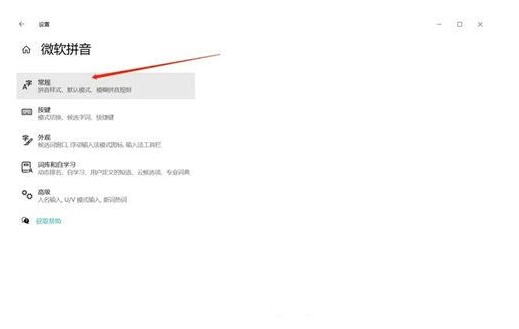
6、接着在挑选字符集里将繁体字转换成简体中文。
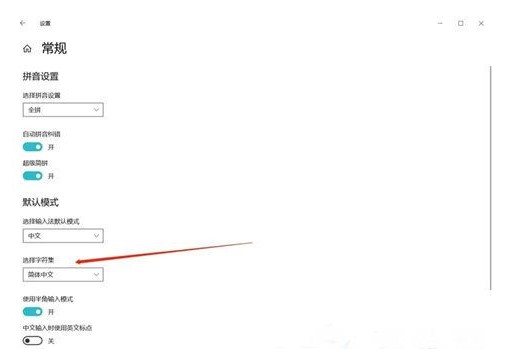
以上便是win10如何把繁体字改成简体字win10繁体字改简体字快捷键介绍的内容分享,希望对大家有所协助!
以上是win10如何把繁体字改成简体字的详细内容。更多信息请关注PHP中文网其他相关文章!

热AI工具

Undresser.AI Undress
人工智能驱动的应用程序,用于创建逼真的裸体照片

AI Clothes Remover
用于从照片中去除衣服的在线人工智能工具。

Undress AI Tool
免费脱衣服图片

Clothoff.io
AI脱衣机

Video Face Swap
使用我们完全免费的人工智能换脸工具轻松在任何视频中换脸!

热门文章

热工具

SublimeText3汉化版
中文版,非常好用

VSCode Windows 64位 下载
微软推出的免费、功能强大的一款IDE编辑器

安全考试浏览器
Safe Exam Browser是一个安全的浏览器环境,用于安全地进行在线考试。该软件将任何计算机变成一个安全的工作站。它控制对任何实用工具的访问,并防止学生使用未经授权的资源。

MinGW - 适用于 Windows 的极简 GNU
这个项目正在迁移到osdn.net/projects/mingw的过程中,你可以继续在那里关注我们。MinGW:GNU编译器集合(GCC)的本地Windows移植版本,可自由分发的导入库和用于构建本地Windows应用程序的头文件;包括对MSVC运行时的扩展,以支持C99功能。MinGW的所有软件都可以在64位Windows平台上运行。

SublimeText3 Mac版
神级代码编辑软件(SublimeText3)




